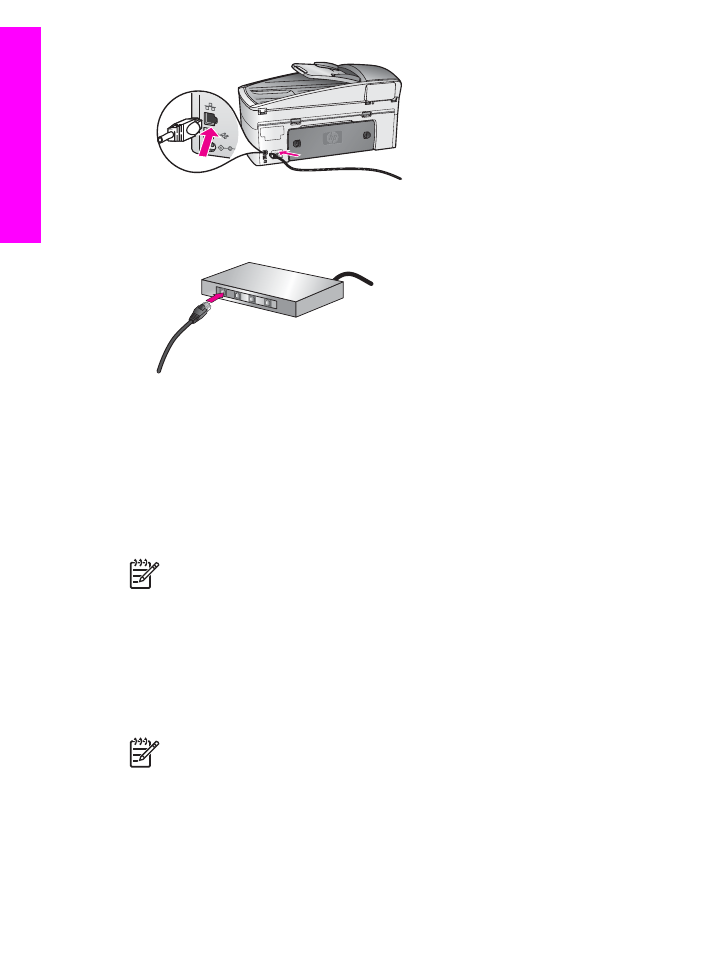
Windows:
Instruktionerne i det følgende gælder kun for Windows-computere.
Bemærk!
Installationen kan vare fra 20 til 45 minutter afhængigt af
computerens operativsystem, tilgængelige plads og processorhastigheden.
Sådan installeres HP All-in-One-softwaren
1.
Afslut alle programmer, der kører på computeren, inkl. den interne XP-firewall
eller antivirusprogrammer.
2.
Sæt den Windows-cd, der fulgte med HP All-in-One, i computerens cd-rom-drev.
Velkomstskærmbilledet vises.
Kapitel 13
122
HP Officejet 7200 All-in-One series
Konfigurering
af
netværket
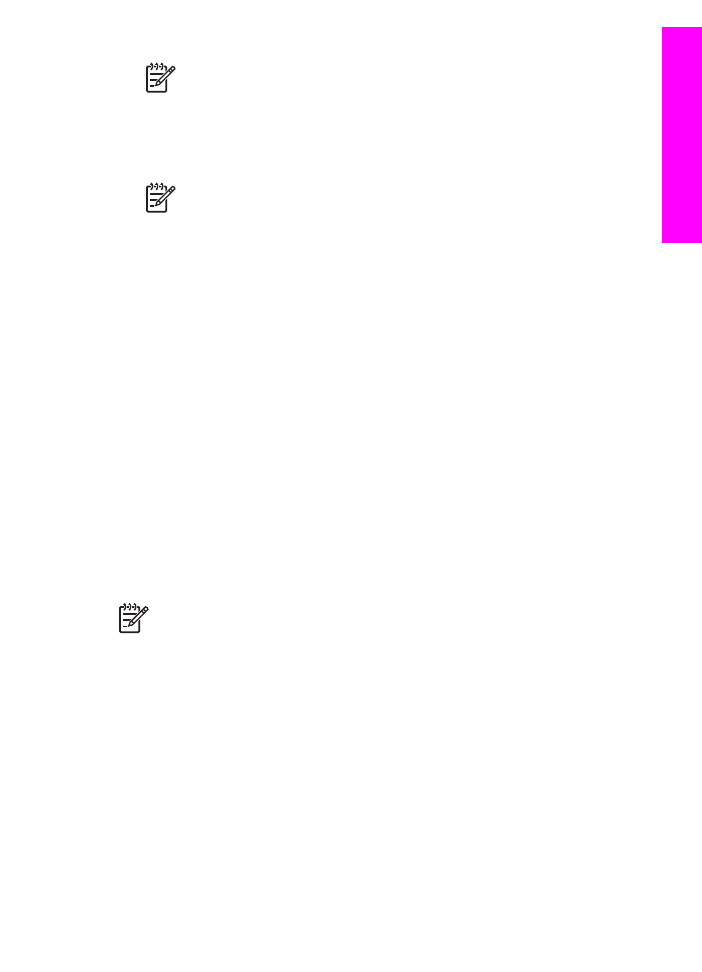
Bemærk!
Kun Windows XP: Hvis startskærmbilledet ikke vises, skal du
dobbeltklikke på Denne computer, dobbeltklikke på cd-rom-ikonet og
derefter dobbeltklikke på setup.exe.
3.
Klik på Næste på installationsskærmbillederne for at kontrollere og klargøre
systemet og for at installere drivere plug-ins og software.
Efter flere skærmbilleder vises skærmbilledet Forbindelsestype.
Bemærk!
Skærmbilleder, der advarer om firewalls på systemet, skal
accepteres, for at installationen kan fortsætte.
4.
På skærmen Tilslutningstype skal du vælge tilslutning via netværket og derefter
klikke på Næste.
Skærmbilledet Søger vises, mens installationsprogrammet søger efter
HP All-in-One på netværket.
5.
Kontroller på skærmbilledet Printer fundet, at printerbeskrivelsen er korrekt.
Hvis der findes mere end en printer på netværket, vises skærmen Fundne
printere. Vælg den enhed, du vil oprette forbindelse for.
Sådan vises enhedsindstillingerne for HP All-in-One:
a.
Gå til enhedens kontrolpanel.
b.
Vælg
Vis netværksindstillinger
i menuen
Netværk
, og vælg derefter
Vis
oversigt
.
6.
Vælg Ja, installer denne printer.
7.
Genstart computeren for at fuldføre installationsprocessen, når du bliver bedt om
det.
HP All-in-One er klar til brug, når softwaren er installeret.
8.
Husk at aktivere din firewall eller virusbeskyttelse, hvis du deaktiverede den.
9.
Udskriv en testside på HP All-in-One fra computeren for at teste
netværksforbindelsen. Der er flere oplysninger under
Udskrivning fra computeren
.